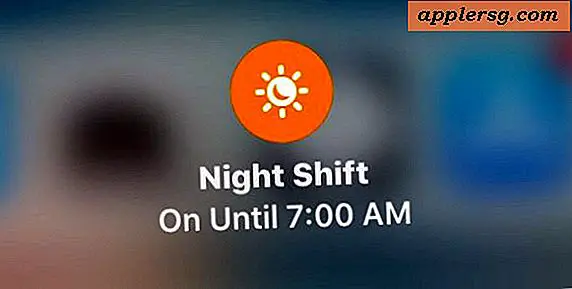วิธีการตั้งค่า Photo Booth เพื่อพลิกภาพใน Mac

Photo Booth ใน Mac เริ่มต้นเพื่อพลิกภาพในแนวนอนสิ่งนี้เกิดขึ้นโดยอัตโนมัติหากไม่มีการป้อนข้อมูลของผู้ใช้และไม่สังเกตเห็นว่ากล้องใน Photo Booth แสดงภาพอย่างไรทำให้กล้องทำงานได้เหมือนกระจกแทนที่จะเป็นกล้องแบบเดิม
หากคุณไม่สามารถพลิกภาพแบบนั้นได้คุณสามารถปรับการตั้งค่าที่จะทำให้ Photo Booth แสดงภาพจากกล้องบนหน้าจอเหมือนกับว่าพวกเขากำลังมองจากคนอื่นแทนที่จะพลิกกลับ
วิธีการสร้าง Photo Booth Flip Pictures ในเครื่อง Mac
นี่คือการตั้งค่าการปรับเปลี่ยนเพื่อให้คุณสามารถเปลี่ยนพฤติกรรมการสะท้อนภาพนี้ได้:
- เปิดแอป Photo Booth ใน Mac OS X
- ดึงเมนู "แก้ไข"
- เลือก "Auto Flip New Photos" เพื่อให้มีการตรวจสอบ

การดำเนินการนี้จะเปลี่ยนการตั้งค่ากล้อง Photo Booth เริ่มต้นเพื่อพลิกภาพออกไปจากโหมดมิเรอร์ การตั้งค่ายังคงมีอยู่สำหรับรูปภาพใหม่ทั้งหมดที่ถ่ายภายใน Photo Booth ใน Mac OS X เว้นแต่ว่าได้เปลี่ยนการตั้งค่าใหม่อีกครั้ง (ยกเลิกการเลือกจากเมนูแก้ไขและยกเลิกการทำเครื่องหมายที่ฟังก์ชัน Auto Flip)
โปรดทราบว่าคุณสามารถพลิกรูปภาพได้โดยใช้เมนูแก้ไขเดียวกัน เมื่อต้องการทำเช่นนี้หลังจากเลือกภาพที่ Photo Booth แล้วกลับไปที่เมนูแก้ไข แต่คราวนี้เลือก "Flip Photo" คุณสามารถทำเช่นนี้กับภาพที่ถ่ายแล้วและจัดเก็บไว้ในกรอบเวลาของ Photo Booth
โปรดจำไว้ว่านี้จะพลิกภาพในแนวนอนโดยอัตโนมัติ มันจะไม่พลิกมันในแนวตั้งตั้งแต่ที่จะไม่ทำให้รู้สึกใด ๆ แต่ถ้าคุณต้องการจริงๆคุณสามารถทำด้วยตัวคุณเองผ่านทาง app เช่น Preview โดยการหมุนภาพหรือพลิกภาพในแนวตั้งได้โดยตรง
Photo Booth for Mac เป็นวิธีที่ดีที่สุดในการใช้ selfies บน Mac โดยใช้กล้องในตัว แต่ผู้คนจำนวนมากใช้แอปเพื่อวัตถุประสงค์อื่น ๆ เช่นเป็นกระจกอย่างรวดเร็วหรือสำหรับบันทึกข้อความวิดีโอและทักทายและมาก มากกว่า. นอกจากนี้ยังมีความสนุกสนานมากมายมีเอฟเฟกต์วิดีโอที่น่าขนลุกมากมายให้คุณได้เพลิดเพลินและสนุกสนานไปด้วย